So fügen Sie Slack mehrere Konten hinzu
Slack unterstützt mehrere Arbeitsbereiche und mehrere Konten. Im Gegensatz zu anderen Apps, die mehrere Konten unterstützen, erfordert Slack nicht, dass Sie zwischen Konten wechseln, um die darin enthaltenen Arbeitsbereiche anzuzeigen. Stattdessen musst du nur die verschiedenen Workspaces mit der Slack-Desktop-App verbinden und schon kann es losgehen. Die Arbeitsbereiche werden in der Arbeitsbereichsspalte angezeigt, Sie können zu einem von ihnen wechseln und erhalten von allen Benachrichtigungen.
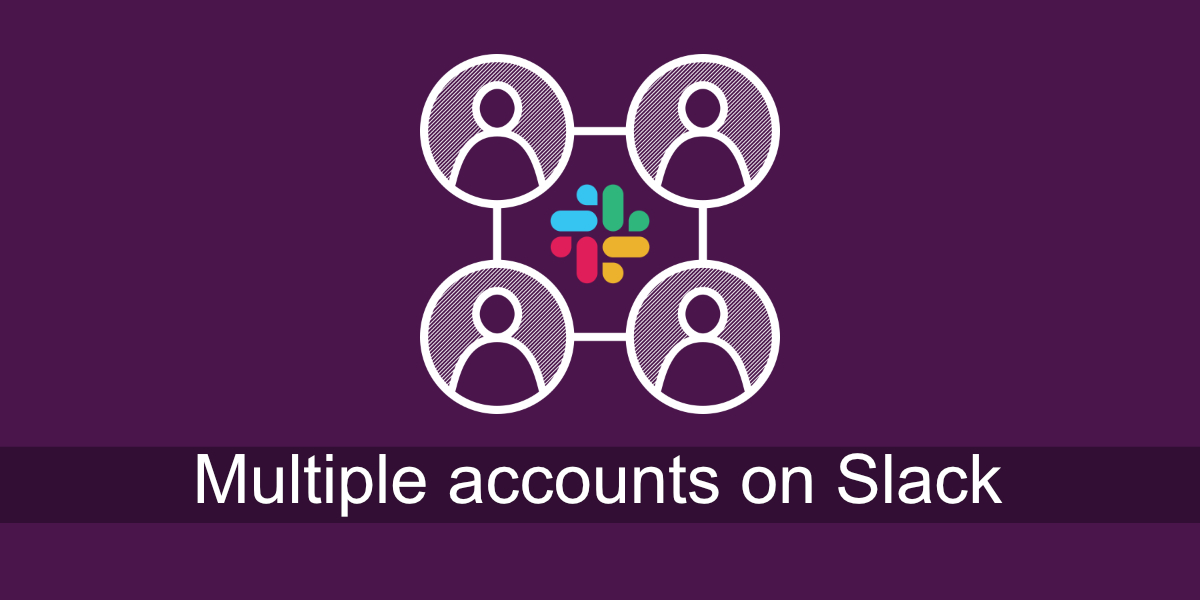
Mehrere Konten auf Slack
Stelle sicher, dass das Slack-Konto, bei dem du dich anmeldest, mit einem Workspace eingerichtet wurde. Idealerweise ist es gut, den Namen/die URL des Arbeitsbereichs zu kennen, dem Sie beitreten möchten.
Mehrere Konten auf Slack hinzufügen (Desktop)
Um mehrere Konten auf Slack (Desktop) hinzuzufügen, befolge diese Schritte.
- Öffne die Slack-App auf deinem Desktop.
- Klicken Sie oben links (oben in der Spalte Arbeitsbereiche) auf das Hamburger-Symbol.
- Gehen Sie zu Datei > Arbeitsbereich > Bei einem anderen Arbeitsbereich anmelden.
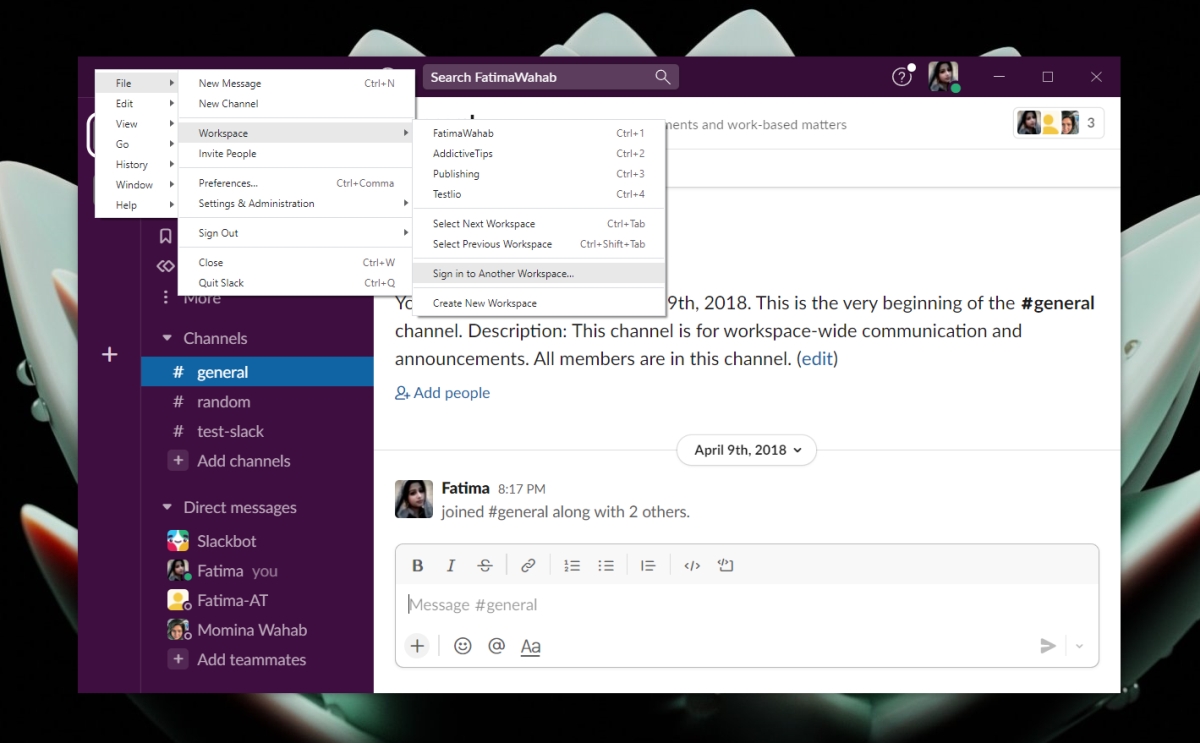
- Ein neuer Tab wird in Ihrem Browser geöffnet.
- Klicken Sie auf Bei einem anderen Arbeitsbereich anmelden.
- Wählen Sie aus, wie Sie sich anmelden möchten, dh wählen Sie eine Anmeldemethode.
- Wählen Sie den Arbeitsbereich aus, bei dem Sie sich anmelden möchten.
- Klicken Sie auf die Schaltfläche Öffnen.
- Der Arbeitsbereich wird der Slack-App hinzugefügt.
Mehrere Konten auf Slack hinzufügen (mobil)
Um mehrere Konten in den mobilen Apps von Slack hinzuzufügen, befolgst du mehr oder weniger den gleichen Prozess wie in der Desktop-App.
- Öffne die Slack-App auf deinem Mobilgerät.
- Tippen Sie oben links auf den aktuell ausgewählten Arbeitsbereich.
- Wählen Sie in der Navigationsleiste Arbeitsbereich hinzufügen aus.
- Wählen Sie Bei einem anderen Arbeitsbereich anmelden aus.
- Wählen Sie eine Anmeldemethode aus (Google, Apple, E-Mail oder URL).
- Wählen Sie nach der Anmeldung den Arbeitsbereich aus, den Sie hinzufügen möchten.
- Der Arbeitsbereich wird der Slack-App hinzugefügt.
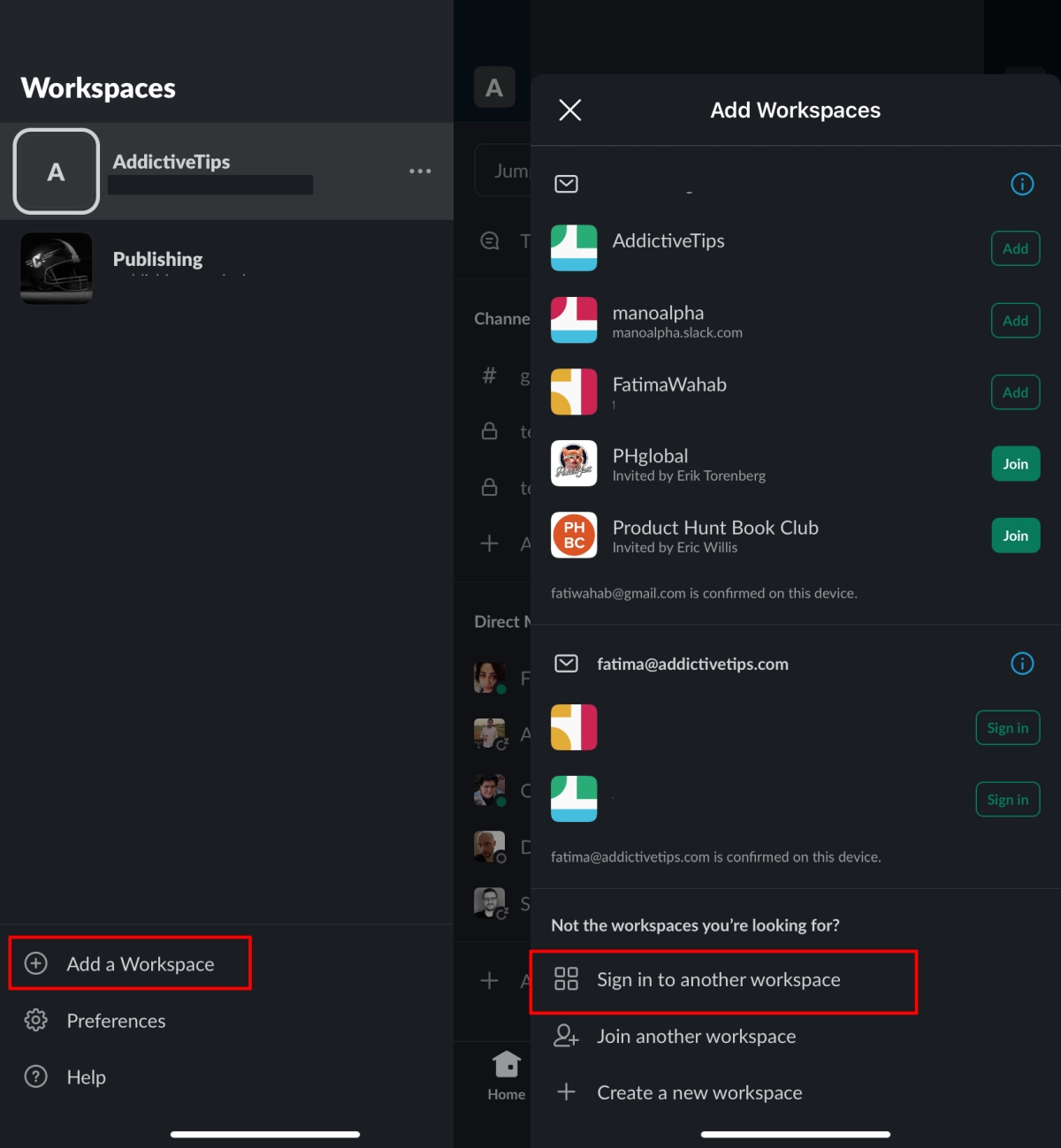
Melden Sie ein Konto ab
Wenn Sie ein Konto abmelden möchten, müssen Sie im Wesentlichen alle damit verknüpften Arbeitsbereiche entfernen. Gehen Sie wie folgt vor, um einen Arbeitsbereich zu entfernen.
Auf dem Bildschirm;
- Klicken Sie mit der rechten Maustaste auf den Arbeitsbereich, von dem Sie sich abmelden möchten, und wählen Sie die Abmeldeoption aus.
- Wiederholen Sie dies für alle Arbeitsbereiche, die demselben Konto zugeordnet sind.
Auf den mobilen Apps;
- Tippen Sie oben links auf den aktuellen Arbeitsbereich.
- Tippen Sie in der Arbeitsbereichsschublade auf die Schaltfläche Weitere Optionen neben dem Arbeitsbereich, von dem Sie sich abmelden möchten.
- Wählen Sie Abmelden.
- Wiederholen Sie dies für alle Arbeitsbereiche, die demselben Konto zugeordnet sind.
Fazit
Slack konzentriert sich auf Arbeitsbereiche. Sie können so viele hinzufügen, wie Sie möchten, und Sie müssen nie manuell zwischen Konten wechseln, um auf die Arbeitsbereiche darauf zuzugreifen. Alles, was Sie tun müssen, ist sich einmal anzumelden und den Arbeitsbereich zu öffnen. Die Slack-App dient unabhängig vom Konto als einziger Hub.
Der Beitrag So fügen Sie mehrere Konten zu Slack hinzu, erschien zuerst auf AddictiveTips .
